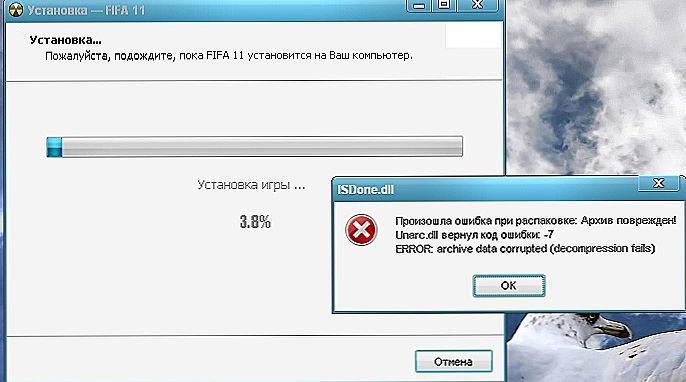Ви зобов'язані розуміти, що для коректної роботи ноутбука система підтримує оптимальну температуру процесора. Завантажуючи численними завданнями свій ноутбук, ви тим самим самі можете провокувати посилену роботу процесора, а разом з ним і вентилятора.

Сильний шум вентилятора ноутбука
Якщо шумить кулер на ноутбуці, значить, щось провокує його посилену роботу. В якості таких "провокаторів" можуть виступати ігрові програми, віруси і просто велике скупчення пилу на лопатях вентилятора.
Щоб ефективно допомогти своїй техніці, важливо досконально розібратися, чому гріється ноутбук і шумить вентилятор.
зміст
- 1 Причини, за якими посилено працює кулер
- 1.1 Усунення максимального навантаження на процесор
- 1.2 Налаштування BIOS
- 1.3 Очищення папки Temp
- 1.4 Очищення від пилу
Причини, за якими посилено працює кулер
Посилену роботу і, відповідно, надмірний шум провокують багато причин. При цьому якщо не розуміти, чому шумить вентилятор в ноутбуці, що робити, буде складно розібратися.
Більшість користувачів абсолютно впевнені, що кулер шумить тільки в тих випадках, коли він надмірну кількість.Дійсно, з плином часу важливо піддавати свій ноутбук цілеспрямованої очищення. Однак стверджувати, що тільки пил може виступати в якості явного винуватця, через якого дуже сильно шумить вентилятор, нерозумно. У цьому випадку корисно "засукати рукава" і повністю зануритися в теоретичний матеріал, намагаючись знайти відповідь на питання, чому шумить ноутбук при роботі.
Розібратися в причинах під силу кожному, якщо є посилене бажання.
Усунення максимального навантаження на процесор
При роботі ноутбук може видавати сильний шум, якщо його процесор буде перевантажений. Навіть якщо ви впевнені, що не виконувалась множинні завдання, важливо переконатися на власні очі, що справи йдуть саме так.
Для цього запустіть спочатку "Диспетчер завдань". Простіше це зробити, затиснувши одночасно три клавіші: Alt, Ctrl і Delete. У нижній частині вікна буде вказаний відсоток завантаження процесора.
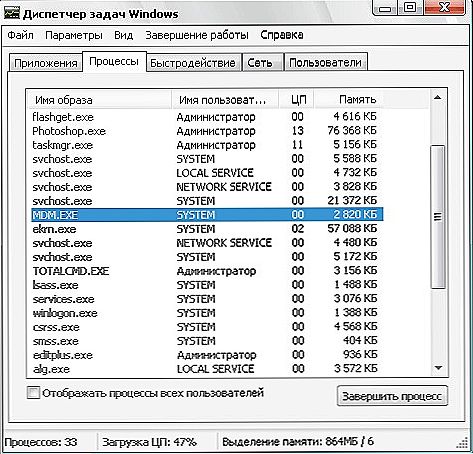
Диспетчер завдань Windows
Варто запідозрити щось недобре, якщо відсоток завантаження буде досягати 100% при ситуації, коли ви ніяких програм в великій кількості не запускали на ноутбуці.
В цьому випадку доведеться знайти ту злощасну програму або процес, який максимально використовує ресурс ЦП вашого ноутбука.
Виявивши такий процес, наведіть на нього курсор мишки і натисніть правою клавішею, щоб відкрити додаткове меню. У ньому виберіть рядок "Відкрити місце зберігання файлів". Після таких ваших дій відкриється вікно, яке демонструє місце зберігання виконуючих файлів процесу, який сильно тягне ресурс ЦП.
Якщо ви виявите, що місцем зберігання файлів процесу є папка Temp, можете сміливо завершувати процес, щоб розвантажити свою систему. Тим більше важливо зупинити цей нещасливий процес, якщо серед наявних файлів є такі, які супроводжуються незрозумілими назвами, більше нагадують простий набір букв, а також мають розширення exe.
Після того як ви видалите небажаний процес, обов'язково перезавантажте ноутбук, щоб всі зміни вступили в силу. Тепер прислухайтеся, шумить вентилятор, сильно гріється ноутбук при роботі чи ні. Якщо проблему не буде усунуто, можна порадіти результату і на цьому завершити вивчення теоретичного матеріалу.
На жаль, небажаний процес не є єдиною причиною, тому доводиться далі розбиратися, чому ноутбук сильно гріється і шумить, що робити в таких випадках.
Налаштування BIOS
Іноді причиною того, що кулер видає неймовірно гучні звуки при роботі ноутбука, можуть виступати неправильні настройки в BIOS. Така причина найчастіше характерна користувачам, які працюють на стаціонарних комп'ютерах, хоча іноді зустрічається і у тих, хто володіє ноутбуком.
Якщо ви перевірили в "Диспетчері задач" всі процеси, переконалися, що там немає причин для тривоги, але при цьому кулер продовжує сильно шуміти, натисніть на перезавантаження, а потім при повторному запуску системи увійдіть в BIOS.
Перейдіть на вкладку Power, розташовану на горизонтальній панелі зверху.
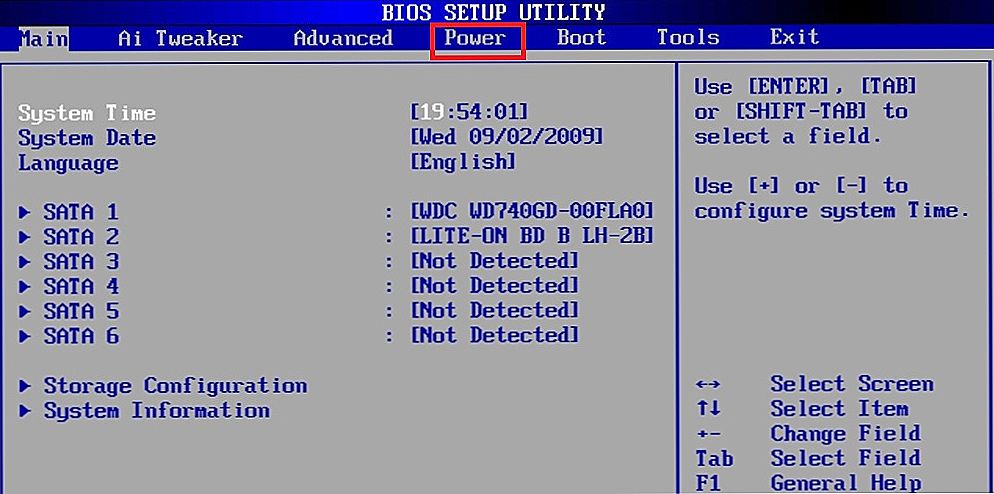
Увійдіть в Power в BIOS
За допомогою стрілок зійдіть до параметра HardWare Monitor.
Якщо ви виявили, що навпроти параметра Q-Fan Function встановлено значення Disabled, значить, цей параметр відключений. Увімкніть його, встановивши параметр Enabled.
Тепер знову-таки за допомогою стрілок перейдіть до параметру CPU Target Temperature, який відповідає за регулювання температури. Якщо там виставлено значення з маленькою температурою, то саме це може виступати в якості причини, чому кулер сильно шумить.
Клацніть по цьому показнику, щоб відкрити вікно вибору бажаної температури, виберіть значення, яке вказує на температуру близько 50 градусів.Навіть така регулювання температурного режиму може вирішити проблему, вентилятор вашого ноутбука стане працювати досить тихо.
Очищення папки Temp
Папка Temp покликана збирати весь непотрібний "сміття". На жаль, серед абсолютно непотрібних файлів досить часто ховаються віруси, негативно впливають на роботу ноутбука в цілому і його окремих периферійних пристроїв. Досвідчені користувачі настійно рекомендують своєчасно очищати папку Temp, розвантажуючи систему і запобігаючи зайвий шум, який може видавати вентилятор.
Очистити папку з тимчасовими файлами можна декількома способами. Можна перейти до неї, відкривши диск C, а потім, послідовно відкриваючи папки Users, далі перейти в папку користувача, вона має назву, яке ви присвоїли ноутбука в момент установки операційної системи. Далі, відкрити папку AppData, Local, після чого буде легко виявити папку Temp. Все, що в ній знаходиться, можна безжально видалити.
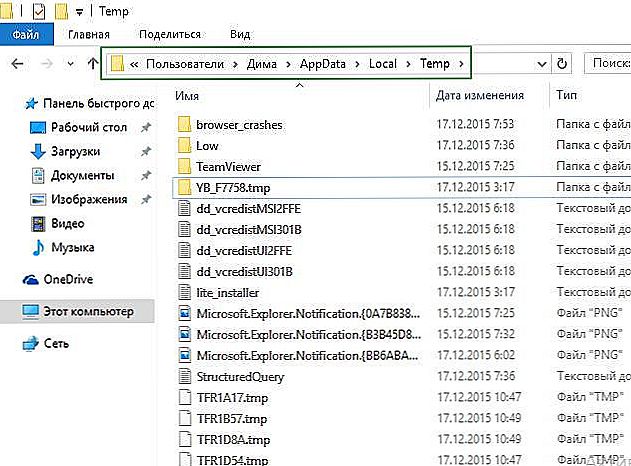
папка Temp
До речі, досить часто видаляються віруси, які дуже приховано функціонували, тому власник ПК їх навіть не помічав. Тільки після очищення папки Temp користувач може виявити, що не тільки вентилятор став працювати коректно, але і всі інші завдання стали виконуватися досить швидко.
Очищення від пилу
Безумовно, не можна знімати з рахунків, що причиною того, що сильно голосно гуде вентилятор, може виступати банальна пил, яка проникає всередину, накопичується і великим шаром осідає на лопатях кулера, заважаючи його коректній роботі.
Що робити в цьому випадку, напевно, зрозуміло навіть новачкові. Важливо почистити ноутбук, видаляючи пил з усіх внутрішніх пристроїв. Велика кількість пилу провокує також ситуацію, при якій ноутбук сильно гріється без видимих на те причин.
Видаляти пил за допомогою мокрої ганчірки, безумовно, категорично забороняється. Можна скористатися послугами майстрів сервісного центру, які дуже швидко наведуть порядок. Але також можна спробувати власні сили і, дотримуючись інструкції, самому провести очищення.
Досвідчені користувачі рекомендують проводити самостійну очистку, тільки коли гарантійний термін закінчився, в іншому випадку гарантія буде втрачена. Очищення проводиться на вимкненому ноутбуці, тому переконайтеся, що він не перебуває в сплячому режимі.
Всі деталі від'єднуються повільно, не піддаючи їх додаткового тиску. Зніміть задню кришку, за допомогою ватних паличок видаліть шар пилу.І також можна скористатися балончиком з повітрям, щоб видути пил з важких місць.

Чистка ноутбука від пилу
Процес очищення може зайняти багато часу, оскільки він не терпить поспіху, але при цьому має потребу в надмірній акуратності. Після завершення очищення закрийте кришку, закрутіть всі гвинти, тільки після цього підключіть ноутбук.
Якщо причина полягала в пилу, то після включення кулер вже не буде шуміти і нервувати вас. А також ви помітите, що більше ноутбук не гріється в процесі його експлуатації.
Ще ефективніше буде піддати ваш ноутбук повному очищенні, але робити це можуть тільки досвідчені користувачі, які легко розберуться в послідовності розбирання, від'єднання навіть дрібних деталей, правильному зняття старої термопасти і накладення нової.
Процес повного очищення супроводжується деякими труднощами, тому в багатьох випадках краще довірити свою техніку досвідченим майстрам. Будь-яке незручне рух може пошкодити і пристрої, і мікросхеми, тоді проблема, коли гріється ноутбук при роботі і посилено обертається вентилятор, буде здаватися такою дрібною і зовсім незначною.
Отже, якщо кулер ноутбука вас бентежить своєю гучною роботою, ви зможете власними силами спробувати відновити його коректну роботу. Зупинивши небажані процеси, видаливши тимчасові файли, а разом з ними і можливі віруси, очистивши кулер від пилу, ви не тільки отримаєте тиху, але і швидку роботу ноутбука.